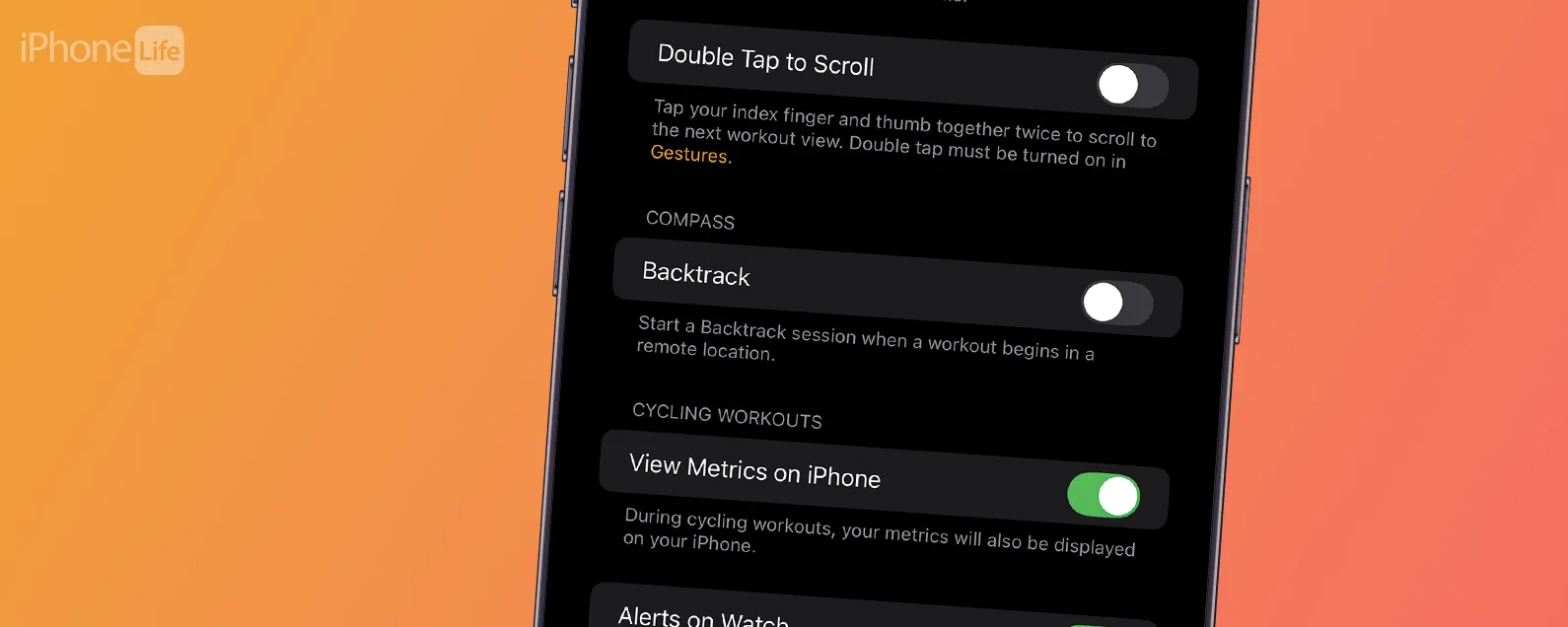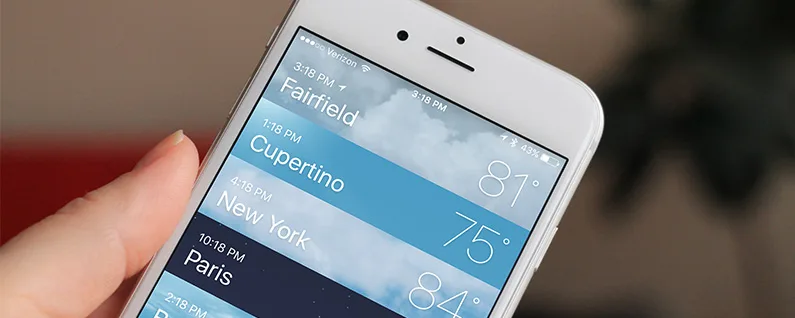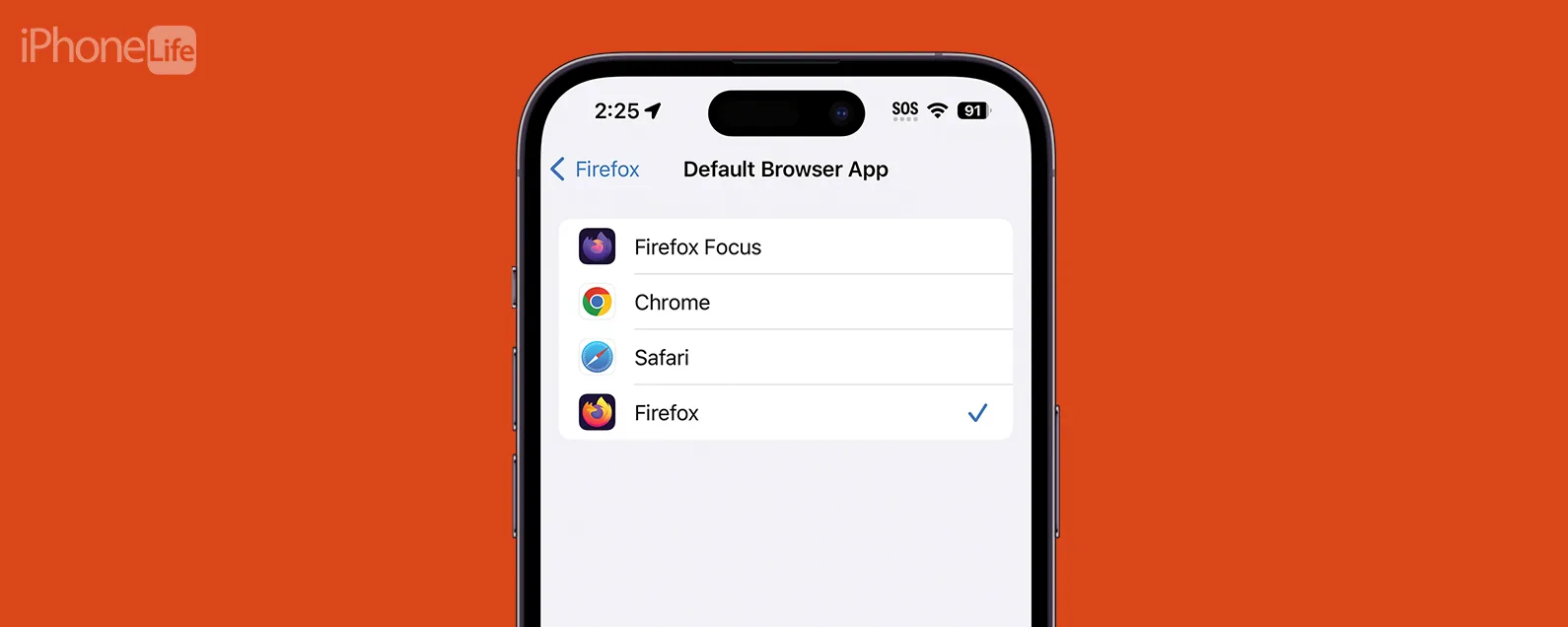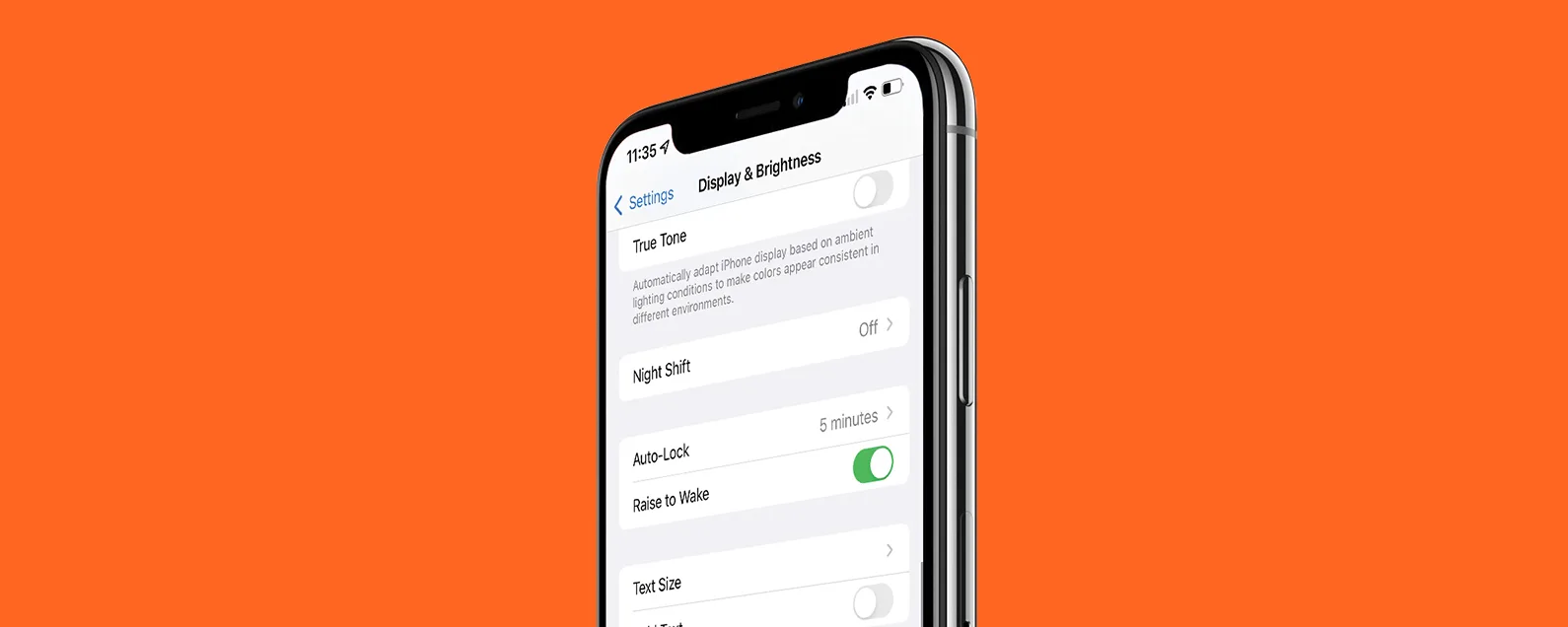經過德瓦拉·里斯 更新於 01/17/2024
要知道什麼
- 您的 Mac 和 iPhone 上必須啟用藍牙。
- 您的 Apple 裝置通常會彼此靠近放置(在藍牙範圍內),以便共用 Wi-Fi 密碼。
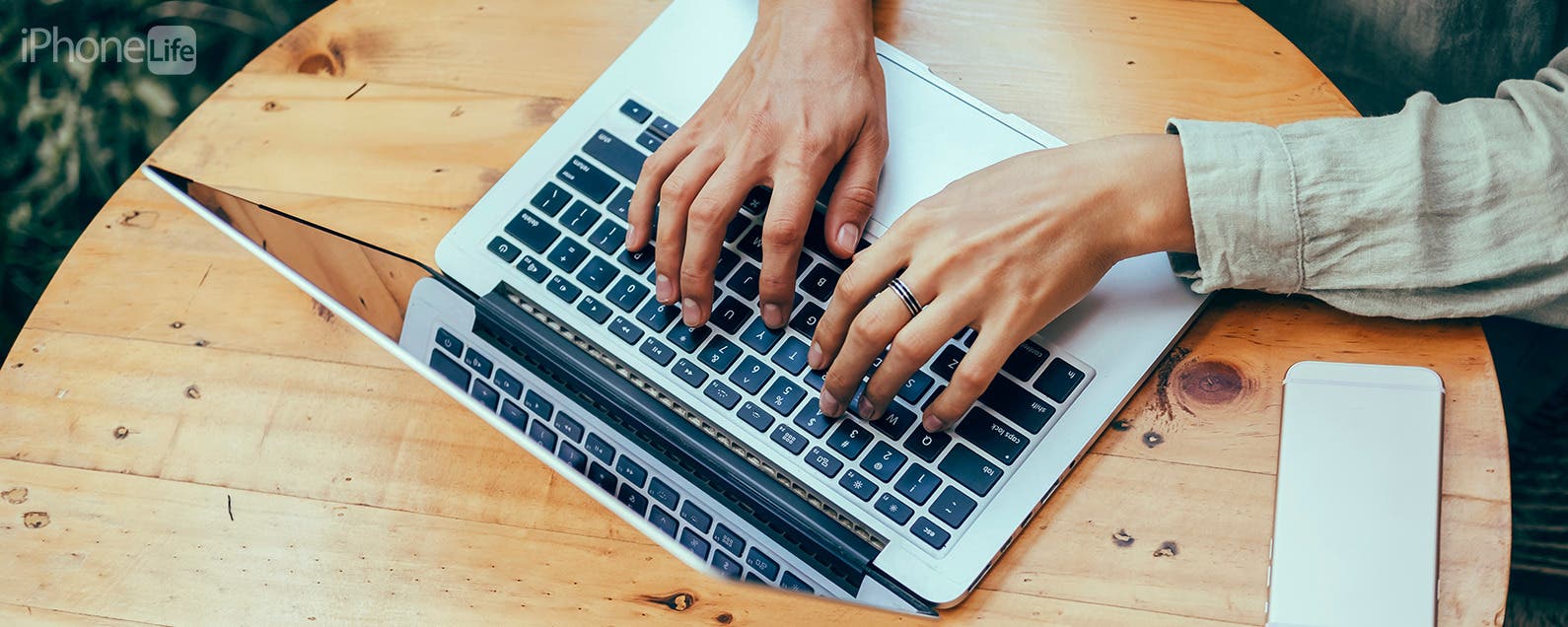
如果您的一台 Apple 裝置上儲存了 Wi-Fi 密碼,您可以輕鬆地將密碼分享給其他裝置。這樣,您就可以避免在每個裝置上手動輸入 Wi-Fi 密碼。如果您經常將各種 Apple 裝置連接到新網絡,這個簡單的技巧可以讓您的設置更加方便!以下是如何在 iPhone 和 Mac 之間共用 Wi-Fi 密碼。
跳轉至:
確保兩台裝置上的藍牙均處於活動狀態
在開始共享 Wi-Fi 密碼的步驟之前,我們首先需要檢查您的 Mac 和 iPhone 上是否已啟用藍牙。如果您已經知道自己已啟用藍牙,請繼續跳至以下部分,以在 Apple 裝置之間共用密碼。
- 在您的 iPhone 上,打開設定應用程式並點擊藍牙。

- 如果該開關尚未打開,請點擊藍牙切換來啟用它。

- 在 Mac 上,按一下控制中心圖標在右上角。如果尚未啟用藍牙,請按一下藍牙圖示將其打開。

一旦您確認兩台 Apple 裝置上都啟用了藍牙,您就可以自動將 Wi-Fi 密碼從一台裝置共用到另一台裝置。

發現 iPhone 的隱藏功能
獲取每日提示(帶有螢幕截圖和清晰的說明),以便您每天只需一分鐘即可掌握您的 iPhone。
如何從 Mac 到 iPhone 分享 Wi-Fi 密碼
將 Mac 和 iPhone 彼此靠近放置(任何 30 英尺以內的地方都可以,只要兩個裝置都在彼此的藍牙範圍內)。然後,請按照以下步驟將 Wi-Fi 密碼從 Mac 分享到 iPhone:
- 打開設定應用程式在您的 iPhone 上,然後點按個人熱點(您實際上不需要打開熱點)。

- 現在,在 Mac 上,按一下蘋果圖示並選擇系統設定。

- 點選藍牙從選單的左側。

- 從您的裝置清單中,找到您想要與其共用 Wi-Fi 密碼的 iPhone,然後按一下連接。

一旦裝置透過藍牙連接,Wi-Fi 密碼將自動從您的 Mac 分享到您的 iPhone!如需更多 Mac 實用技巧,請免費註冊每日提示通訊。
如何從 iPhone 到 Mac 分享 Wi-Fi 密碼
首先將 Mac 和 iPhone 彼此靠近放置。然後,請按照以下步驟將 Wi-Fi 密碼從 iPhone 分享到 Mac:
- 在 Mac 上,按一下無線網路圖示螢幕右上角的 ,然後選擇您要加入的網路。

- 在您的 iPhone 上,會自動出現一條提示,詢問您是否願意分享 Wi-Fi 密碼。輕敲分享密碼您的 Mac 將連接到 Wi-Fi 網路。
現在您知道如何在 Mac 和 iPhone 之間輕鬆共享 Wi-Fi 密碼了!此外,如果您有興趣避免電池耗盡和可能連接到不安全的網絡,您還可以自動關閉 iPhone 上的 Wi-Fi當你離開家時。
上方圖片來源:sergey Causelove / Shutterstock.com
每天一分鐘掌握你的 iPhone:在這裡註冊將我們的免費每日提示直接發送到您的收件匣。